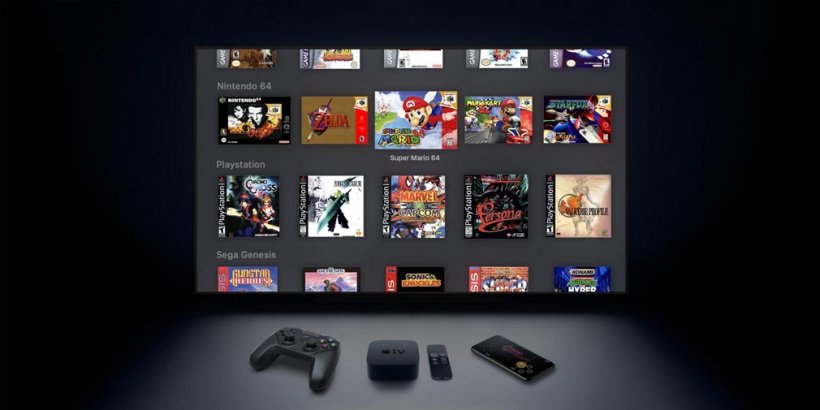Steam डेक: सेगा सीडी गेम्स कैसे चलाएं
- By Peyton
- Jan 21,2025
यह गाइड आपको दिखाता है कि एमुडेक का उपयोग करके अपने स्टीम डेक पर सेगा सीडी गेम कैसे खेलें। सेगा सीडी या मेगा सीडी ने बेहतर ऑडियो और एफएमवी अनुक्रमों वाले सीडी-आधारित गेम के साथ सेगा जेनेसिस/मेगाड्राइव को बढ़ाया। एमुडेक इस रेट्रो गेमिंग अनुभव को आधुनिक हार्डवेयर पर संभव बनाता है।
शुरू करने से पहले: तैयारी और सेटअप
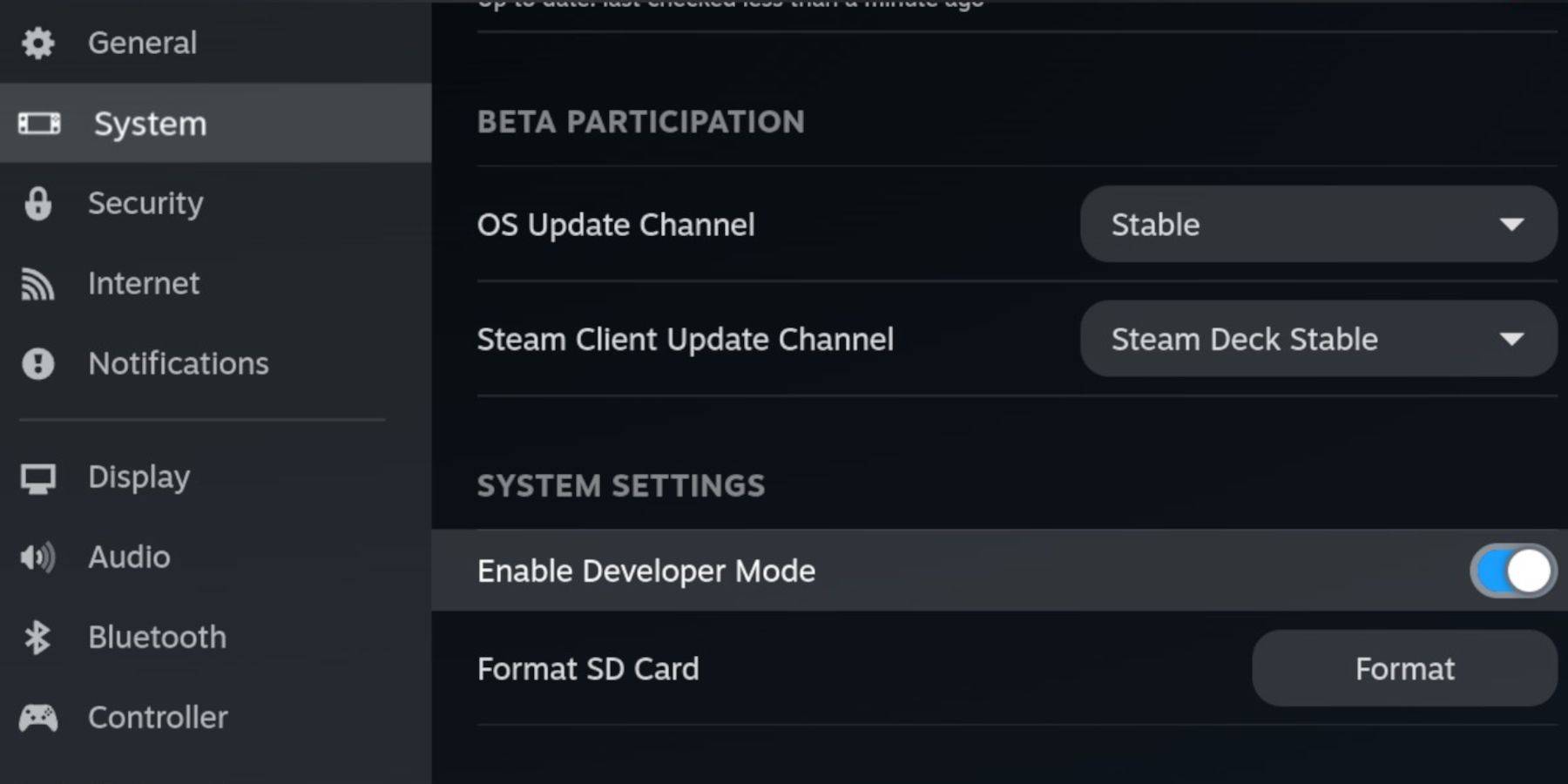 EmuDeck अपडेट के साथ अनुकूलता के लिए अपने स्टीम डेक पर डेवलपर मोड और CEF रिमोट डिबगिंग सक्षम करें। निर्देश:
EmuDeck अपडेट के साथ अनुकूलता के लिए अपने स्टीम डेक पर डेवलपर मोड और CEF रिमोट डिबगिंग सक्षम करें। निर्देश:
- स्टीम मेनू (स्टीम बटन) तक पहुंचें।
- सिस्टम > डेवलपर मोड पर जाएं और इसे सक्षम करें।
- डेवलपर मेनू में, सीईएफ रिमोट डिबगिंग सक्षम करें।
- पावर डाउन करें और डेस्कटॉप मोड में पुनरारंभ करें।
आवश्यक आवश्यकताएं:
- एक तेज़ A2 माइक्रोएसडी कार्ड (EmuDeck और गेम्स के लिए)। इस कार्ड को अपने स्टीम डेक पर प्रारूपित करें।
- कानूनी रूप से प्राप्त सेगा सीडी रोम और BIOS फ़ाइलें।
- एक कीबोर्ड और माउस (वैकल्पिक, लेकिन आसान फ़ाइल स्थानांतरण के लिए अनुशंसित)।
एमुडेक स्थापित करना:
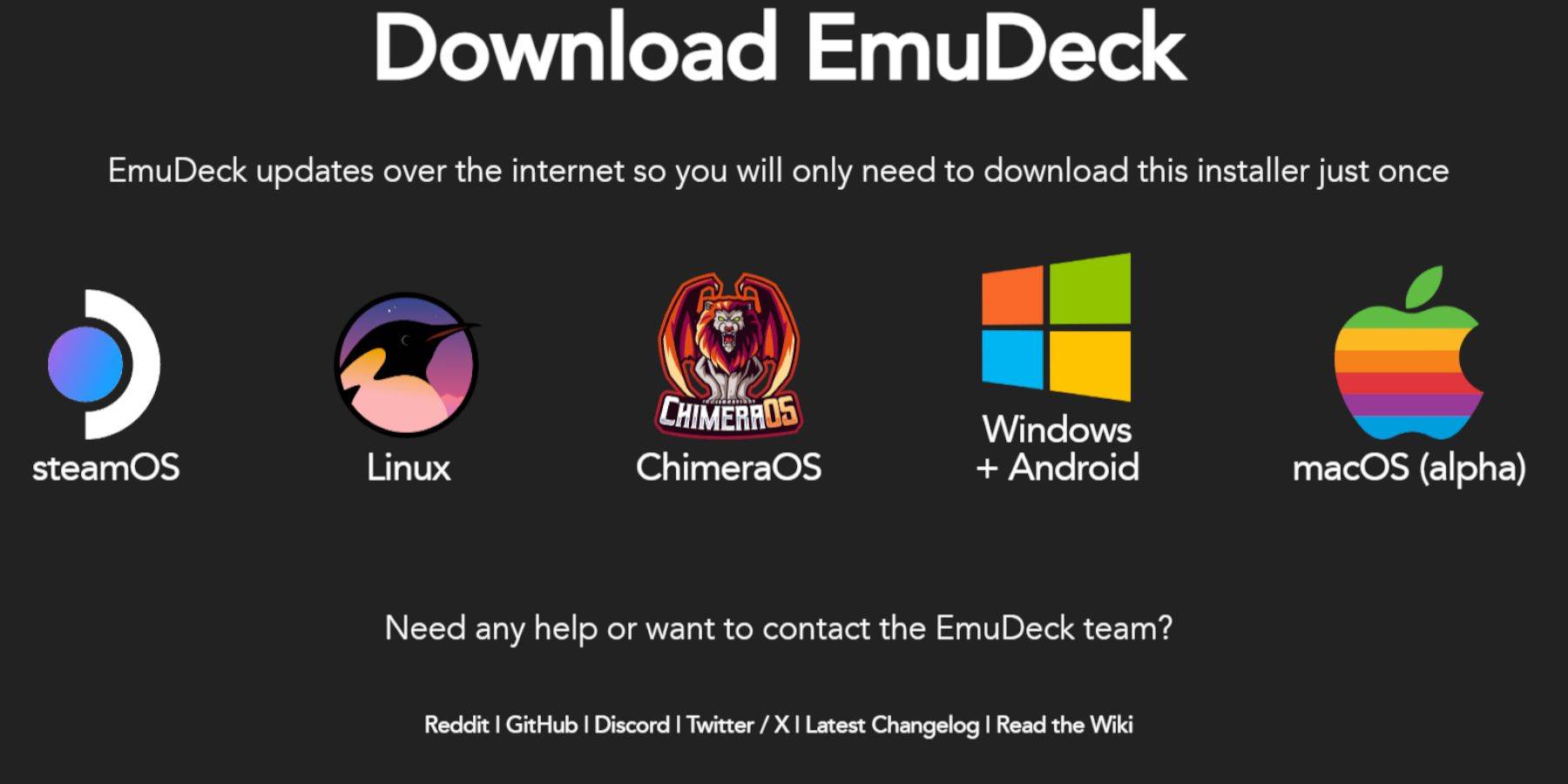
- डेस्कटॉप मोड पर स्विच करें।
- एक वेब ब्राउज़र डाउनलोड करें (Discovery स्टोर से)।
- SteamOS संस्करण चुनकर, EmuDeck डाउनलोड करें।
- इंस्टॉलर चलाएं, "कस्टम" चुनें, अपना एसडी कार्ड चुनें, लक्ष्य के रूप में स्टीम डेक चुनें, और रेट्रोआर्च, मेलोनडीएस, स्टीम रॉम मैनेजर और इम्यूलेशन स्टेशन (या सभी एमुलेटर) चुनें।
- इंस्टॉलेशन पूरा करें।
आपकी सेगा सीडी फ़ाइलें स्थानांतरित करना:

BIOS फ़ाइलें:
- डॉल्फिन फ़ाइल ब्राउज़र खोलें (डेस्कटॉप मोड)।
- अपने एसडी कार्ड ("प्राथमिक") पर नेविगेट करें।
इम्यूलेशन>BIOSपर जाएं और अपनी BIOS फ़ाइलें स्थानांतरित करें।
सेगा सीडी रोम:
- अपने एसडी कार्ड ("प्राथमिक") पर नेविगेट करें।
इम्यूलेशन>ROMS>segaCD(याmegaCD) पर जाएं।- अपनी ROM स्थानांतरित करें।
स्टीम ROM मैनेजर में ROM जोड़ना:
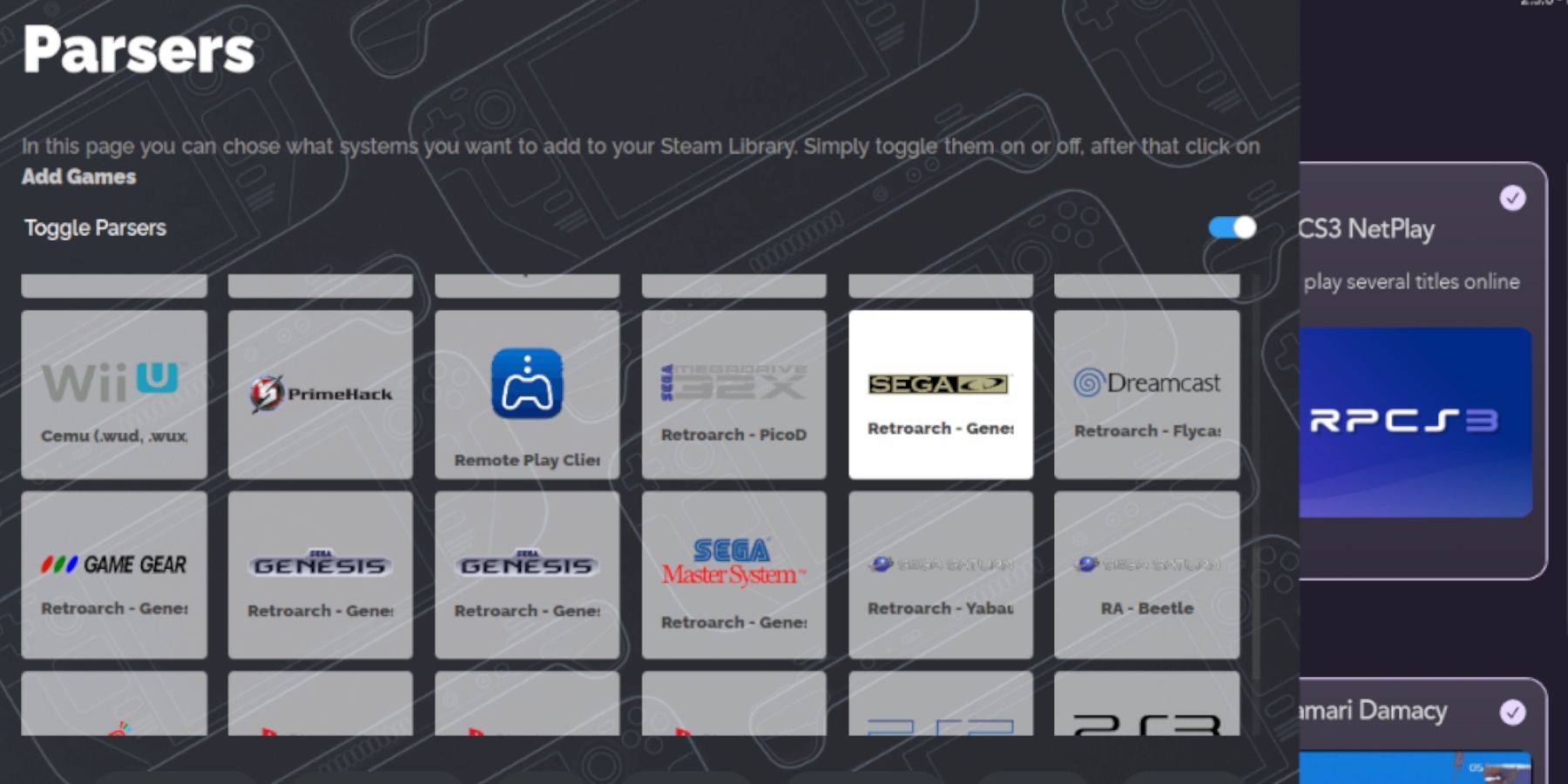
- एमुडेक खोलें और स्टीम रॉम मैनेजर लॉन्च करें।
- ऑन-स्क्रीन संकेतों का पालन करें। अपने गेम जोड़ें और उन्हें पार्स करें।
गुम कवर को ठीक करना:
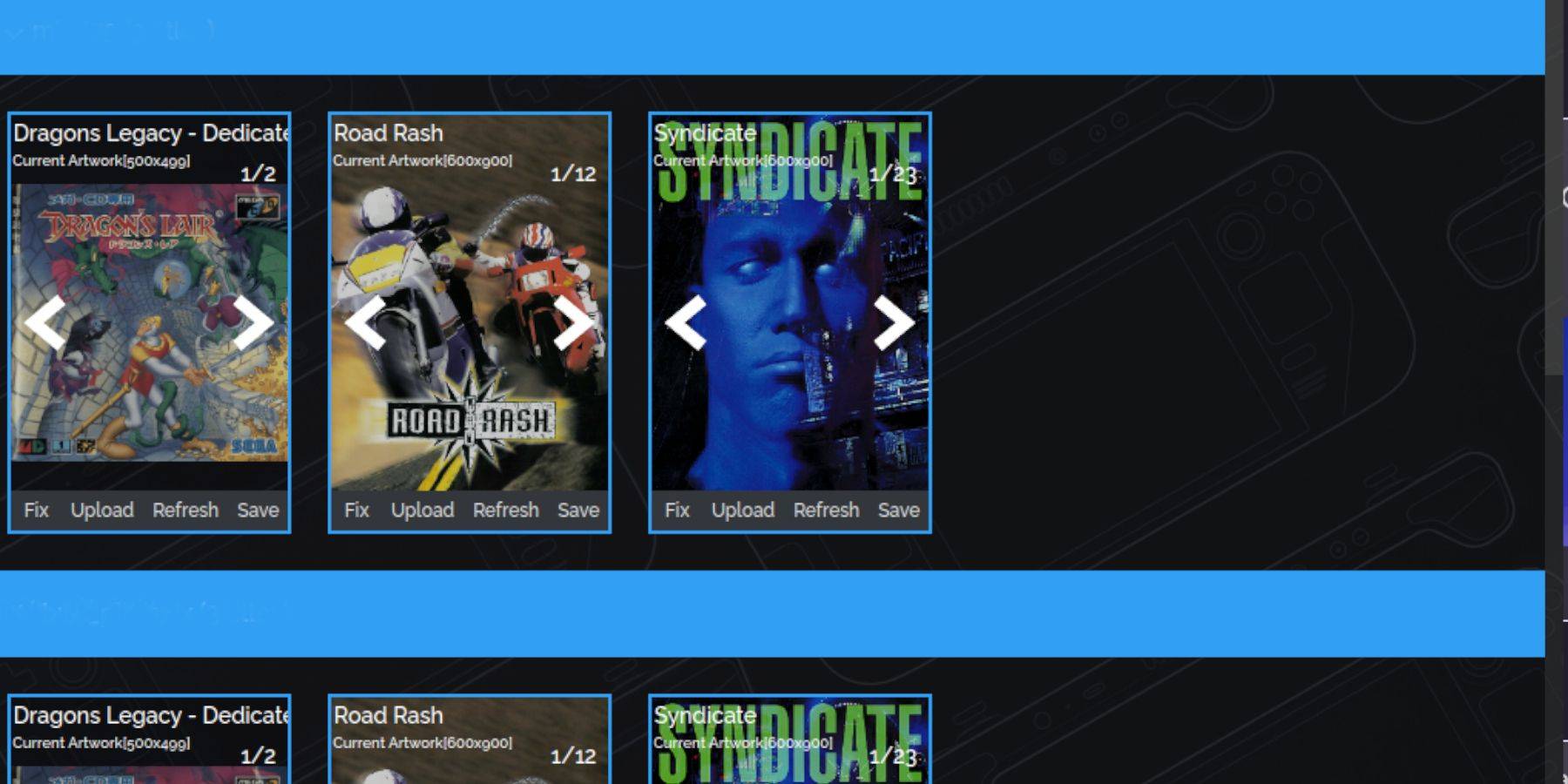
स्टीम रॉम मैनेजर आमतौर पर कवर आर्ट को संभालता है, लेकिन गायब कवर के लिए:
- "ठीक करें" पर क्लिक करें।
- खेल का शीर्षक खोजें।
- एक उपयुक्त कवर चुनें और सहेजें।
यदि आवश्यक हो तो "अपलोड" फ़ंक्शन का उपयोग करके मैन्युअल रूप से कवर जोड़ें।
अपने गेम खेलना:
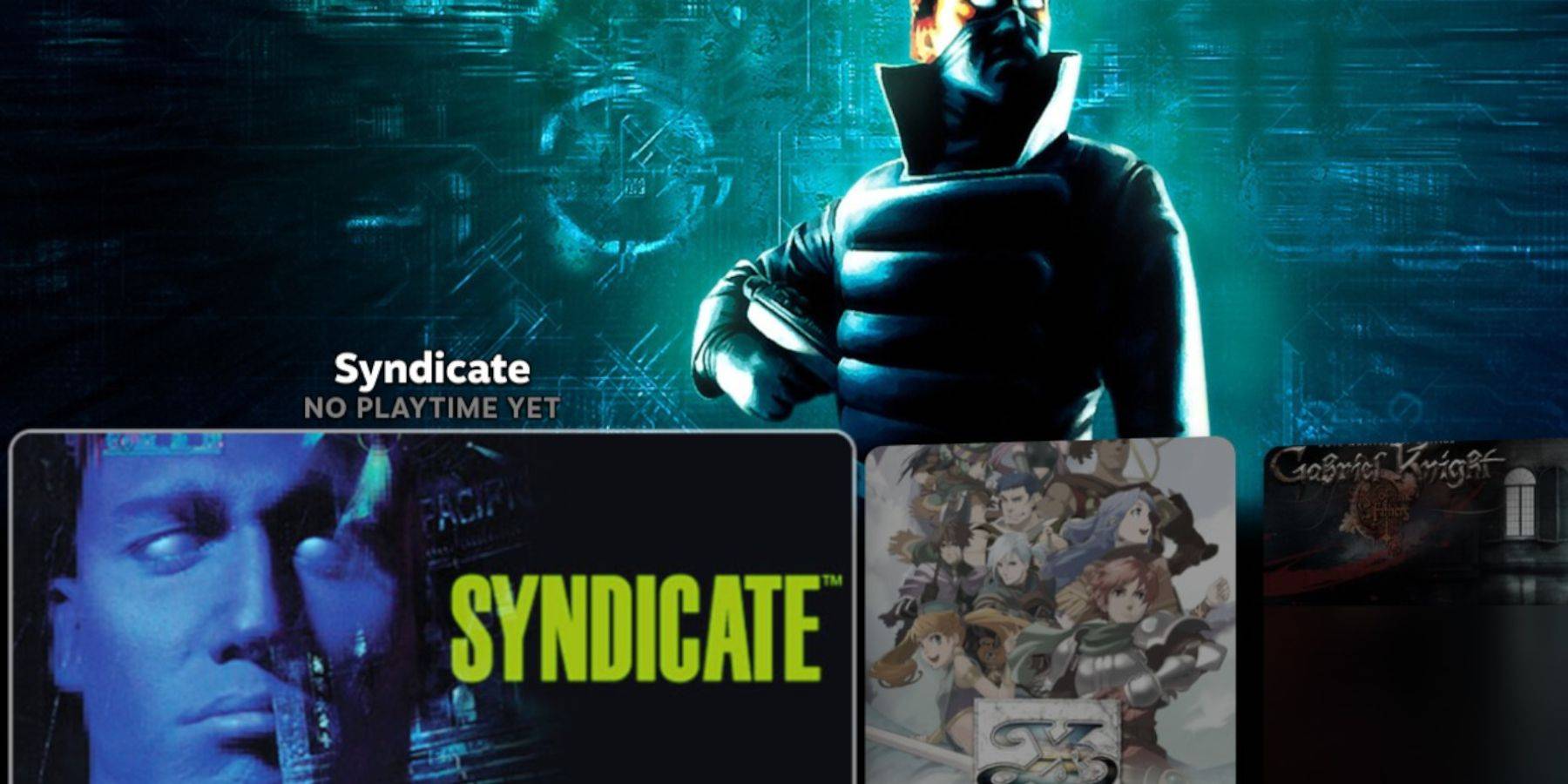
- स्टीम लाइब्रेरी तक पहुंचें।
- "संग्रह" टैब पर जाएं।
- अपना सेगा सीडी फ़ोल्डर ढूंढें और अपने गेम लॉन्च करें।
अनुकरण स्टेशन: यह एक बेहतर संगठित पुस्तकालय प्रदान करता है, विशेष रूप से मल्टी-डिस्क गेम के लिए। इसे अपनी लाइब्रेरी में नॉन-स्टीम टैब से लॉन्च करें। मेटाडेटा और बॉक्स आर्ट को स्वचालित रूप से डाउनलोड करने के लिए स्क्रैपर फ़ंक्शन का उपयोग करें।
डेकी लोडर और पावर टूल्स स्थापित करना (अनुशंसित):
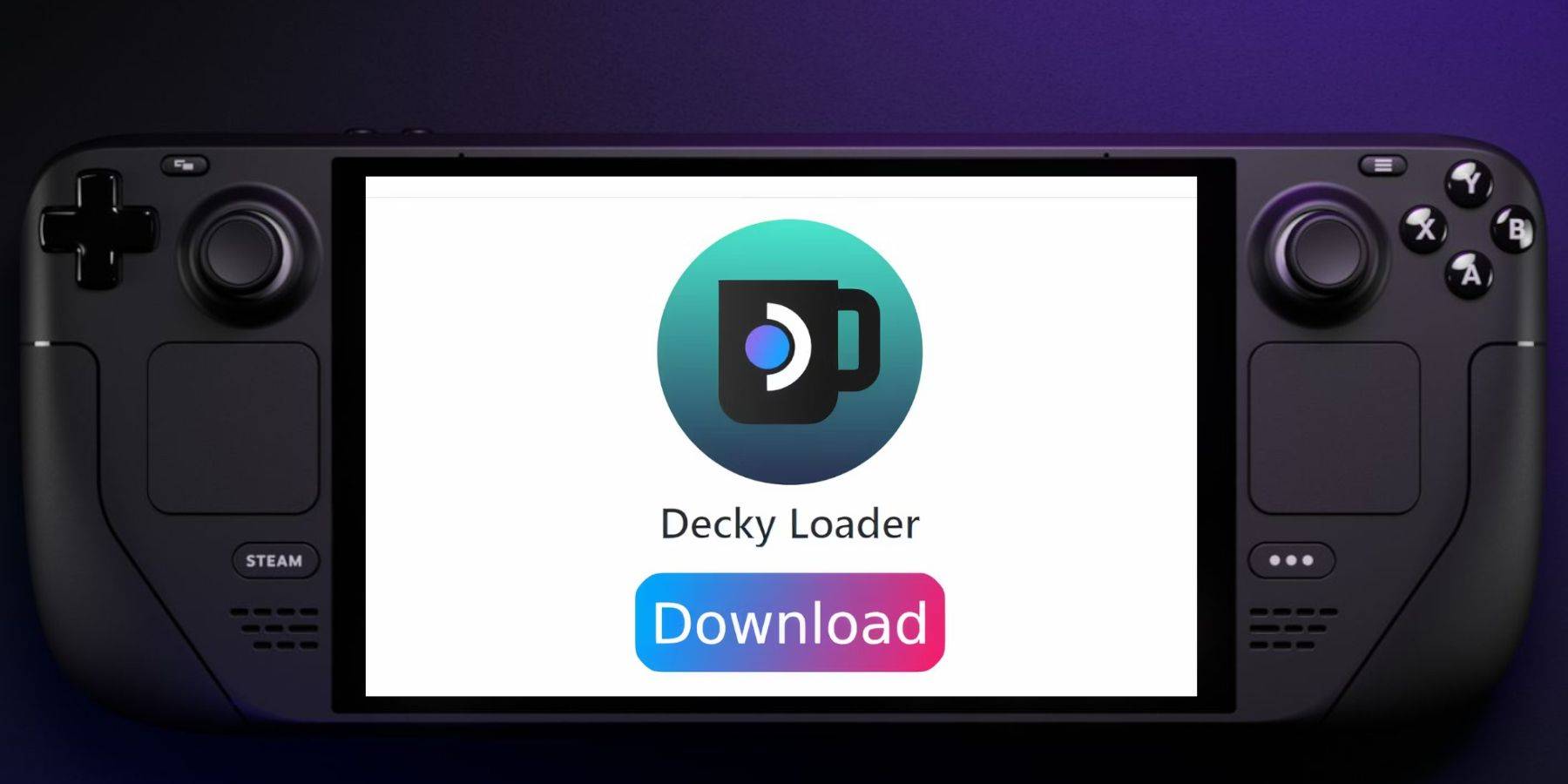
इसके GitHub पेज से डेकी लोडर इंस्टॉल करें (ऑन-स्क्रीन निर्देशों का पालन करें)। फिर, पावर टूल्स स्थापित करने के लिए डेकी लोडर का उपयोग करें। बेहतर प्रदर्शन के लिए पावर टूल्स के भीतर सेटिंग्स को अनुकूलित करें (एसएमटी को अक्षम करें, थ्रेड्स को समायोजित करें और जीपीयू क्लॉक स्पीड को कॉन्फ़िगर करें)।
स्टीम डेक अपडेट के बाद डेकी लोडर को पुनर्स्थापित करना:
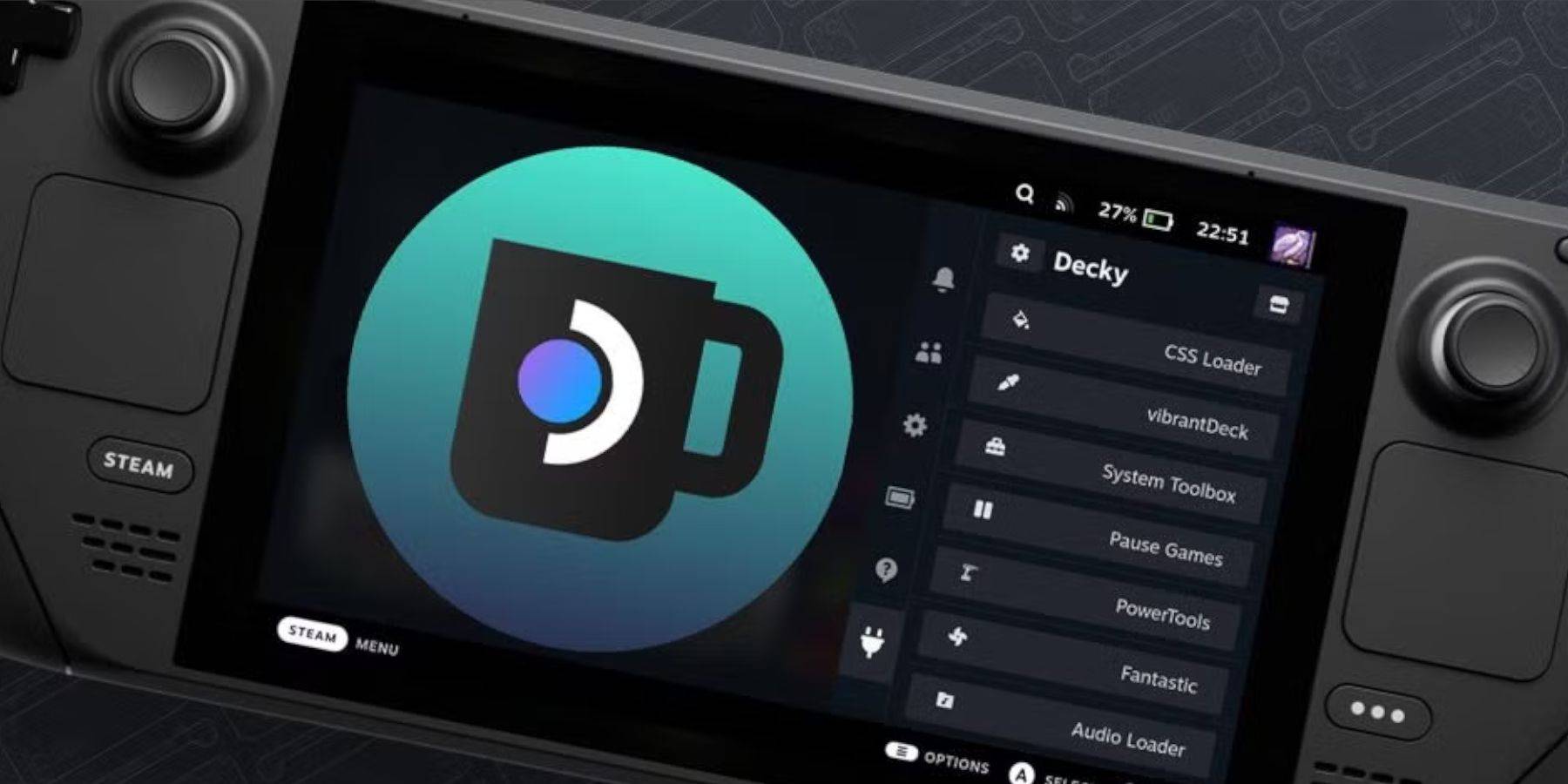
यदि अपडेट के बाद डेकी लोडर को हटा दिया जाता है, तो इसे अपने ब्राउज़र में "निष्पादित करें" विकल्प का उपयोग करके और अपना सूडो पासवर्ड दर्ज करके GitHub पेज से पुनः इंस्टॉल करें।
यह व्यापक मार्गदर्शिका आपको अपने स्टीम डेक पर सेगा सीडी गेम को सफलतापूर्वक सेट अप करने और उसका आनंद लेने की अनुमति देगी।
ताजा खबर
अधिक >-

-

- डेस्टिनी 1 को सात साल बाद आश्चर्यजनक अपडेट मिला
- Jan 27,2025
-
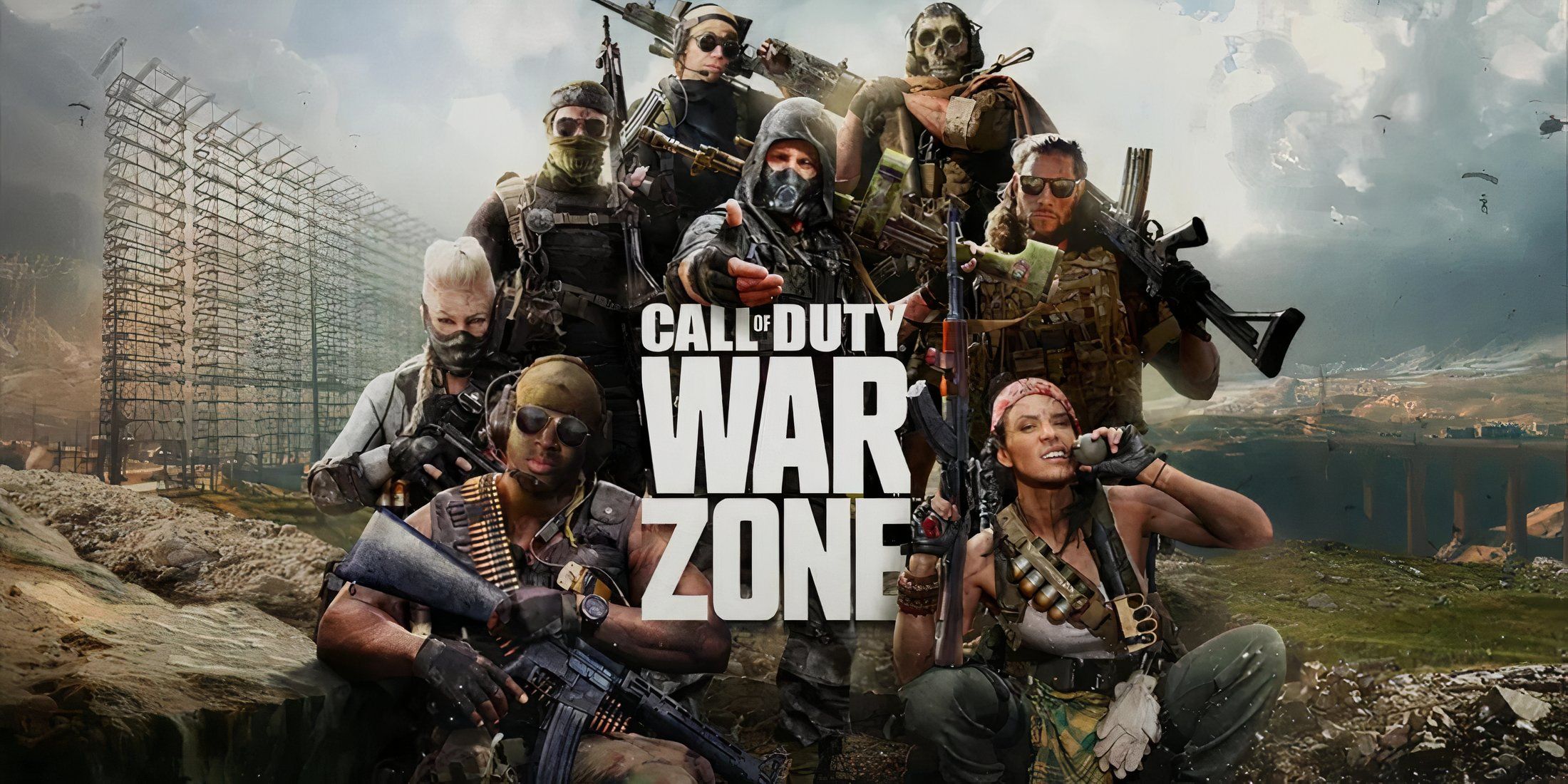
-

-